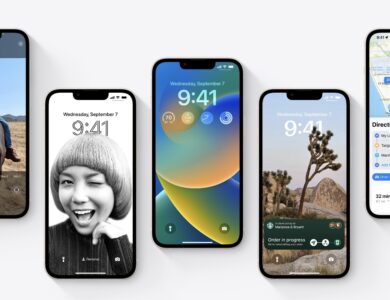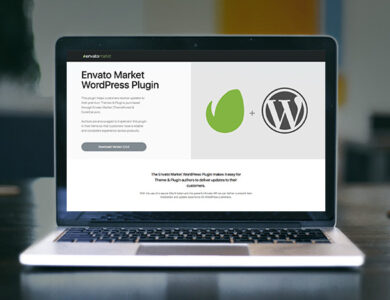بهترین تنظیمات اکولایزر برای تلویزیون: 7 نکته برای کیفیت صدای مطلوب

بهترین تنظیمات اکولایزر برای تلویزیون: 7 نکته برای کیفیت صدای مطلوب
خوانندگان به پشتیبانی از گزارش ویندوز کمک می کنند. در صورت خرید از طریق پیوندهای ما ممکن است کمیسیون دریافت کنیم.
صفحه افشای ما را بخوانید تا دریابید که چگونه میتوانید به گزارش Windows کمک کنید تا تیم تحریریه را حفظ کند بخوانید بیشتر
دستیابی به صدای شفاف در تلویزیون شما می تواند تجربه تماشای شما را به میزان قابل توجهی افزایش دهد، چه در حال تماشای فیلم، ورزش یا برنامه های تلویزیونی مورد علاقه خود باشید. در اینجا چند مرحله عملی برای بهینه سازی تنظیمات صوتی تلویزیون برای بهترین کیفیت صدا آورده شده است.
چگونه تنظیمات اکولایزر را برای بهترین صدای تلویزیون تغییر دهم؟
1. تنظیمات صدای تلویزیون
را تنظیم کنید
- دکمه منو را روی کنترل تلویزیون خود فشار دهید و گزینه های صدا یا صدا را پیدا کنید.
- حالتهای مختلف صدا مانند سینما، ورزشی یا تقویت گفتگو را امتحان کنید. هنگام تماشای محتوای مختلف بین حالتها جابهجا شوید تا زمانی که حالت مورد نظر خود را پیدا کنید.
اگر تلویزیون شما این ویژگی را دارد، قبل از تغییر حالت، پردازش صوتی Dolby را غیرفعال کنید. این تنظیم را میتوانید در بخش صوتی پیدا کنید.
تغییر حالتهای صدا به تنظیم نمایه صدا برای انواع مختلف محتوا کمک میکند و تجربه کلی مشاهده شما را بهبود میبخشد.
2. اکولایزر
را سفارشی کنید
- در منوی صدا، به دنبال تنظیمات اکولایزر بگردید.
- فرکانسها ممکن است مانند 100 هرتز (بم)، 1 کیلوهرتز (میانگین) و 10 کیلوهرتز (سهگانه) برچسبگذاری شوند.
- فرکانسهای باس را کاهش دهید و فرکانسهای سهگانه را افزایش دهید تا گفتگو واضحتر شود.
- فرکانسهای باس را برای تجربه فیلم تاثیرگذارتر افزایش دهید.
با سفارشیسازی اکولایزر، میتوانید صدا را مطابق با اولویت خود تنظیم کنید، خواه گفتگوی واضحتر باشد یا یک محیط فیلم همهجانبهتر.
3. گزینه های پردازش صدا پیشرفته
را فعال کنید
- در تنظیمات صدا، به دنبال گزینههای پیشرفته پردازش صدا مانند فراگیر مجازی یا Dolby Atmos باشید.
- این تنظیمات را فعال کنید تا ببینید آیا صدای تلویزیون شما را افزایش میدهند.
پردازش پیشرفته صدا می تواند با شبیه سازی صدای فراگیر، تجربه صوتی فراگیرتری ایجاد کند. با این حال، برای جلوه کامل، به بلندگوهای صدای فراگیر نیز نیاز دارید.
4. ولوم خودکار
را روشن کنید
- در منوی تنظیمات صدا، گزینه ولوم خودکار را پیدا کنید.
- برای کاهش صدای بلند ناگهانی از تبلیغات یا صحنههای اکشن، صدای خودکار را روشن کنید.
صدای خودکار به حفظ سطح صوتی ثابت کمک میکند و از ایجاد اختلال در تجربه مشاهده شما توسط صداهای بلند ناگهانی جلوگیری میکند.
5. تنظیمات اکولایزر بهینه برای فیلم ها
- با باس (100 هرتز) و سه برابر (10 کیلوهرتز) در حالت پیش فرض (معمولاً وسط یا صفر) شروع کنید.
- فرکانسهای میانرده را افزایش دهید: برای گفتگو واضحتر، 330 هرتز و 1 کیلوهرتز را به 5+ افزایش دهید.
- تنظیم دقیق فرکانسهای بالا: برای صدای متعادل، 3.3 کیلوهرتز را روی 3+ تنظیم کنید.
- محتوای معمولی عادات تماشای خود را پخش کنید و تنظیمات را بر اساس آن تنظیم کنید.
استفاده از این تنظیمات به عنوان نقطه شروع به تعادل بیس و دیالوگ کمک میکند و تجربه صوتی غنیتری را برای فیلمها ارائه میکند.
6. بلندگوهای خارجی یا نوارهای صوتی
را وصل کنید
- به پشت تلویزیون خود برای درگاههای خروجی صدا نگاه کنید (HDMI ARC/eARC، نوری، 3.5 میلیمتر AUX).
- از HDMI ARC برای ساده ترین اتصال و بهترین کیفیت استفاده کنید. اگر در دسترس نیست، AUX نوری یا 3.5 میلی متری را انتخاب کنید.
- بلندگوهای خارجی یا نوار صوتی خود را با استفاده از کابل انتخابی وصل کنید.
- در منوی صدا، خروجی صوتی مناسب (مانند HDMI ARC) را انتخاب کنید. در صورت استفاده از HDMI برای تعویض خودکار صدا، HDMI-CEC را فعال کنید.
اتصال بلندگوهای خارجی یا نوار صوتی معمولاً کیفیت صدا را نسبت به بلندگوهای داخلی تلویزیون بهبود میبخشد.
7. با نوارهای صوتی
آزمایش کنید
- برای بهترین جهت صوتی، نوار صوتی را زیر یا بالای تلویزیون خود قرار دهید.
- در صورت وجود، از برنامه همراه نوار صدا برای سفارشی کردن تنظیمات صدا استفاده کنید.
- مانند تلویزیون، بسیاری از نوارهای صوتی با تنظیمات اکولایزر برای تنظیم دقیق بیشتر ارائه می شوند. مطمئن شوید که آنها را با تنظیمات برگزیده خود تنظیم کرده اید.
Soundbars معمولاً در مقایسه با بلندگوهای تلویزیون به تنهایی، تقویت صوتی قابل توجه و کنترل بیشتری بر سفارشیسازی صدا ارائه میکنند.
با دنبال کردن این مراحل، میتوانید کیفیت صدای تلویزیون خود را افزایش دهید و تجربه تماشای لذتبخشتر و همهجانبهتری داشته باشید. بهروزرسانی منظم میانافزار تلویزیون و بررسی ویژگیهای صوتی جدید نیز میتواند به حفظ کیفیت مطلوب صدا کمک کند.
با این حال، توجه داشته باشید که کیفیت صدا بسیار به کیفیت بلندگوها و همچنین به محیط بستگی دارد. تمام اشیاء موجود در اتاق صدا را جذب و منعکس می کنند. اطمینان حاصل کنید که اتاق تلویزیون تا حد امکان دارای اشیاء کمتری است، و هر گونه مانع بین شما و بلندگوها را بردارید.
با توجه به آنچه گفته شد، ممکن است بخواهید نحوه دریافت صدا از رایانه شخصی خود به تلویزیون. اگر لپ تاپ خود را به تلویزیون وصل کرده اید و صدایی از طریق HDMI دریافت نکنید، برای رفع آن روی پیوند برجسته کلیک کنید.
اگر میخواهید نکات دیگری در مورد بهترین تنظیمات اکولایزر برای تلویزیون به اشتراک بگذارید، آنها را در نظرات زیر بنویسید.